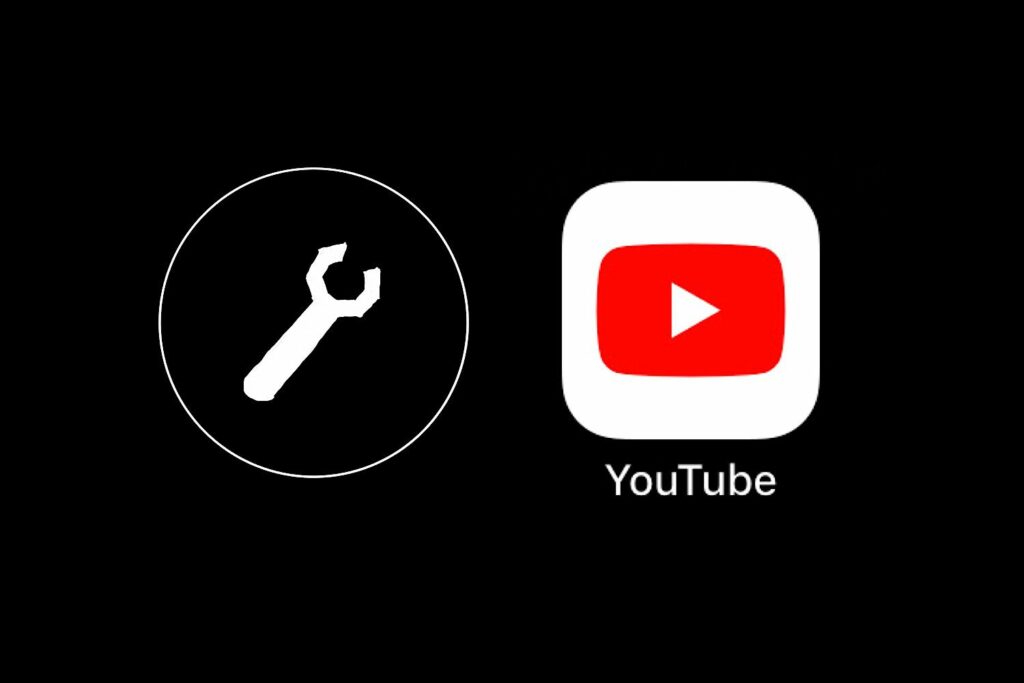
YouTube někdy přestane fungovat. Jindy služba funguje správně, ale aplikace, zařízení nebo připojení k internetu, které používáte, nebude streamovat videa plynule nebo vůbec nebudou zobrazovat videa. Pokud aplikace YouTube nefunguje, zkuste problém vyřešit pomocí níže uvedených kroků pro řešení potíží.
Důvody, proč YouTube nefunguje
Existuje několik důvodů, proč pro vás YouTube nemusí fungovat. Mohli byste mít problémy s internetem. Je možné, že vaše aplikace YouTube potřebuje aktualizaci. Nebo možná služba YouTube zaznamenala výpadek.
Jak to opravit, když YouTube nefunguje
Vyzkoušejte následující řešení problémů a opravte YouTube, když nefunguje správně:
-
Zkontrolujte aktualizace na Twitteru z @TeamYouTube. Když služba narazí na rozšířené problémy, tento účet tento problém obvykle brzy potvrdí. Než vyzkoušíte některý z níže uvedených kroků, zkontrolujte nedávné tweety @ TeamYouTube a zjistěte, zda služba nemá problémy. Pokud ano, počkejte, až lidé na YouTube službu obnoví.
-
Vynuceně zavřete aplikaci a poté ji restartujte. Pokud dojde k problému s aplikací v mobilním zařízení, vynucené ukončení často vymaže jakýkoli problém, takže po restartu vše funguje znovu.
- Zavírejte aplikace pro Android.
- Zavírejte aplikace pro iOS.
-
Restartujte zařízení. Mnoho problémů s PC a mobilními zařízeními lze vyřešit jednoduchým restartem. Vypněte telefon, tablet, počítač, televizi nebo streamovací video box. Počkejte asi minutu a poté ji znovu zapněte. Systémům Windows a macOS může spuštění trvat déle, protože restart často vyžaduje aktualizaci systému nebo aplikace.
-
Zkontrolujte síťové připojení. Pomalé nebo nestabilní připojení může způsobit, že YouTube sníží kvalitu svých video streamů nebo přestane fungovat úplně. Zkontrolujte stav modemu nebo routeru. Nebo proveďte test rychlosti. Pokud váš hardware nefunguje nebo nedosahujete normální rychlosti, restartujte zařízení. Když se zde soustředíte, zkontrolujte také šířku pásma vaší sítě. Videa z YouTube se nebudou příliš dobře načítat v síti, která je již zapletená s dalšími síťovými aktivitami, jako jsou online hry nebo streamování videa / hudby. Uvolnění dalších věcí souvisejících se sítí, zejména v pomalé síti, uvolní určitou šířku pásma, což může pomoci zpřístupnit některé pro streamování z YouTube. Videa s vyšším rozlišením vyžadují pro správné fungování vyšší rychlost internetu. YouTube doporučuje pro videa s rozlišením SD 360p připojení 0,7 Mb / s, což znamená, že bude fungovat poměrně pomalé připojení DSL. Rozlišení HD 1080p závisí na připojení 5 Mb / s, zatímco 4K video vyžaduje 20 Mb / s. Další podrobnosti najdete na stránce Řešení problémů se streamováním videa na YouTube. Někteří správci systému blokují přístup na YouTube. Některé školy například blokují studentům přístup na YouTube, ale přístup povolují učitelům. V některých případech můžete získat přístup ke službě, pokud ve svém zařízení změníte nastavení názvu domény (DNS). Používání VPN je dalším skvělým způsobem, jak obejít síť blokující YouTube.
-
Vymažte mezipaměť prohlížeče. Pokud již nějakou dobu nebyl odstraněn, mohou přetrvávající data způsobit problémy se samotným prohlížečem a mohou bránit správnému načítání videí.
-
Aktualizujte si software. YouTube někdy přestane správně fungovat, pokud je zastaralá aplikace nebo firmware routeru. Pokud na YouTube přistupujete ze zařízení Android, zkontrolujte aktualizace na Google Play. Aktualizace iOS najdete v App Store. Pro Windows neexistuje žádná oficiální aplikace YouTube, takže místo toho aktualizujte svůj prohlížeč a operační systém. Streamovací zařízení, jako jsou Apple TV, Google Chromecast, Nvidia Shield TV a Roku, mohou nabízet aktualizace aplikace YouTube a operačního systému. Podle pokynů výrobce zařízení se dozvíte, jak na tyto zařízení instalovat opravy.
-
Přepněte na Chrome. Pokud nepoužíváte webový prohlížeč Chrome, můžete si jej stáhnout a nainstalovat. Vzhledem k tomu, že Google vlastní Chrome i YouTube, tyto dva mají tendenci dobře spolupracovat. Google nabízí verze prohlížeče Chrome pro iOS, Android, Windows, macOS a Linux.
-
Zkontrolujte nastavení svého účtu YouTube. Ujistěte se, že jste přihlášeni pomocí účtu, který má přístup ke klipům, které chcete sledovat. Některá nastavení sdílení videa omezují přístup k lidem s konkrétním účtem.